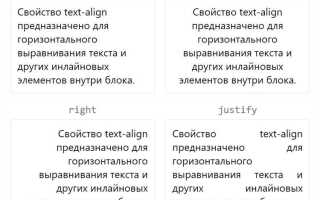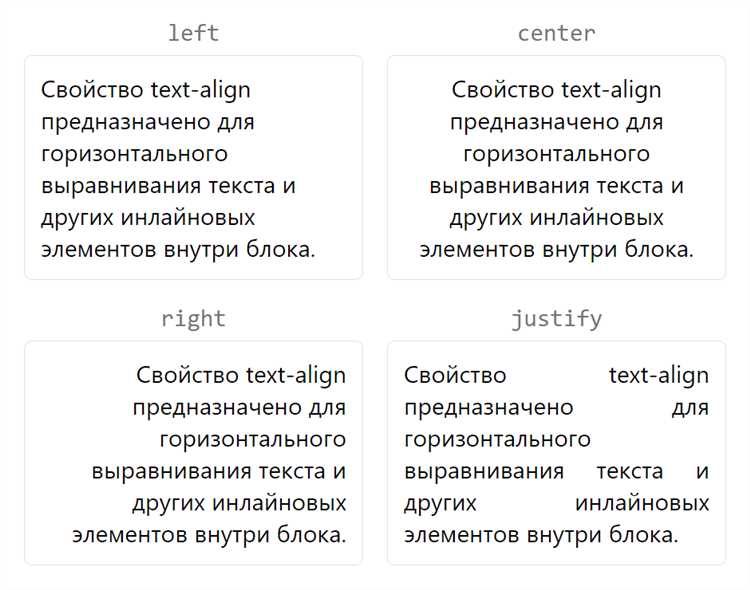
При работе с веб-разработкой часто возникает задача расположить несколько элементов текста в одной строке. Это можно сделать с помощью свойств CSS, которые управляют поведением элементов внутри контейнера. Важным моментом является понимание, как CSS влияет на поток документа и позволяет «сжать» блоки текста в одну строку, не нарушая структуру страницы.
Первый и наиболее очевидный способ – это использование свойства white-space. Оно управляет тем, как обрабатываются пробелы и разрывы строк. Для того чтобы весь текст отображался в одной строке, можно установить значение white-space: nowrap; для контейнера, что предотвращает его разбиение на несколько строк, даже если текст выходит за пределы родительского элемента.
Другим популярным методом является использование display со значением inline или inline-block. Эти значения позволяют элементам вести себя как встроенные элементы, размещаясь в строке рядом с другими элементами. Это особенно полезно при работе с тегами, такими как <div> или <span>, которые по умолчанию ведут себя как блочные элементы и занимают всю доступную ширину.
Важно помнить, что при применении этих техник стоит учитывать возможное поведение элементов на разных экранах. Чтобы избежать неожиданных переносов текста на мобильных устройствах, рекомендуется комбинировать эти подходы с медиазапросами и гибкой вёрсткой, которая обеспечит адаптивность страницы.
Использование свойства display: inline-block для размещения текста в строку
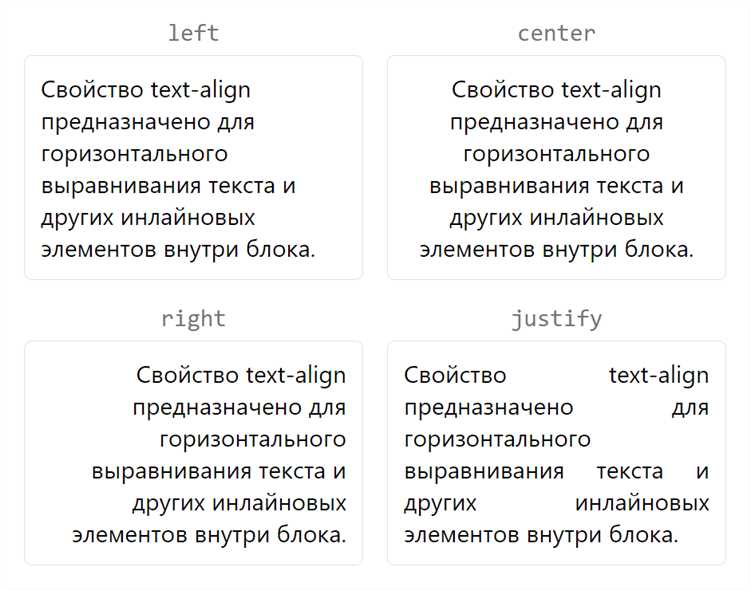
Свойство display: inline-block позволяет размещать элементы в строку, при этом они ведут себя как блочные элементы, но остаются в пределах потока текста. В отличие от стандартного display: inline, inline-block сохраняет возможность установки ширины и высоты, что делает его полезным для более точного контроля над размещением контента.
Применение display: inline-block подходит для случаев, когда необходимо, чтобы элементы располагались в строке, но при этом сохраняли функциональность блочного элемента. Например, если требуется создать текстовые блоки, которые не ломают линию, но при этом можно задавать отступы и размеры, это свойство идеально подходит.
Для того чтобы разместить несколько элементов в строку с использованием inline-block, достаточно задать данное свойство элементам, которые должны располагаться в строке:
.element {
display: inline-block;
}
При этом важно учитывать несколько особенностей работы с этим свойством:
- Элементы с
display: inline-blockможно выравнивать по горизонтали, но также можно задавать им ширину и высоту. - Между элементами могут появляться пробелы или отступы, так как они остаются в потоке документа. Чтобы избежать лишних пробелов, можно либо удалить пробелы в HTML-разметке, либо использовать комментарии между тегами элементов.
- Элементы с
inline-blockбудут выравниваться по вертикали на основе их высоты, но можно дополнительно использовать свойства, такие какvertical-align, для точной настройки выравнивания.
Пример использования:
Текст 1
Текст 2
Текст 3
В этом примере три блока с текстом будут расположены в одну строку. Благодаря inline-block можно управлять их размером, а также задавать отступы между ними, что невозможно при использовании обычного inline.
Важно помнить, что при использовании inline-block элементы могут иметь различное поведение в зависимости от контекста. Например, при наличии большого количества блоков в строке могут возникнуть проблемы с их адаптивностью на мобильных устройствах, если не учтены отступы и размеры контейнера.
Применение flexbox для выравнивания текста по горизонтали
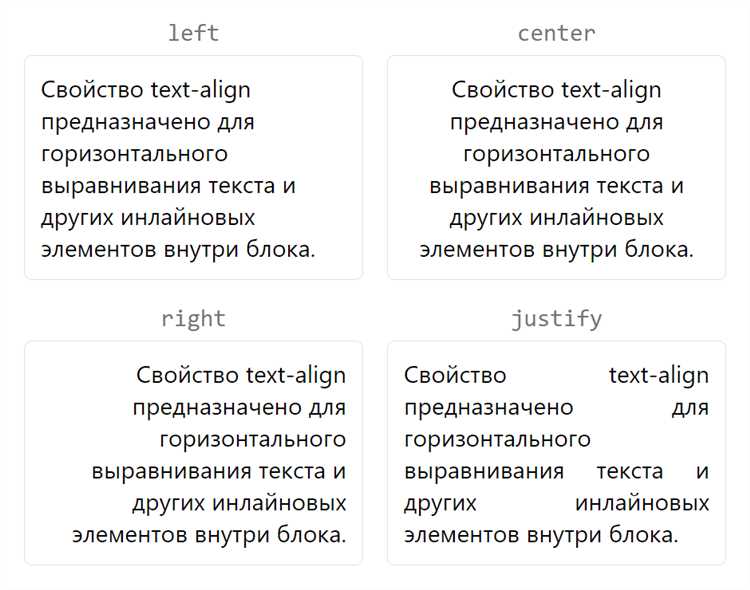
Чтобы применить flexbox, нужно установить свойство display: flex для родительского элемента. Это позволяет активировать флекс-обертку и автоматически превращает все дочерние элементы в флекс-элементы.
Для выравнивания текста по горизонтали используйте свойство justify-content. Оно отвечает за распределение пространства между элементами вдоль основной оси (по горизонтали). Чтобы текст оказался по центру, установите justify-content: center. Это выровняет все элементы внутри контейнера по центру. Если нужно выровнять текст по левому краю, используйте justify-content: flex-start, а для выравнивания по правому – justify-content: flex-end.
Кроме того, можно использовать align-items для дополнительной настройки выравнивания по вертикали. Однако для простого горизонтального выравнивания этого не требуется, так как флекс-контейнер автоматически подстраивает элементы по основному направлению.
Пример для выравнивания текста по центру:
.container {
display: flex;
justify-content: center;
}
В случае, если вам необходимо более гибко управлять выравниванием и распределением текста, можно комбинировать justify-content с другими флекс-свойствами, такими как flex-grow или flex-shrink, для задания динамичного распределения пространства.
Как добиться строкового расположения с помощью white-space: nowrap
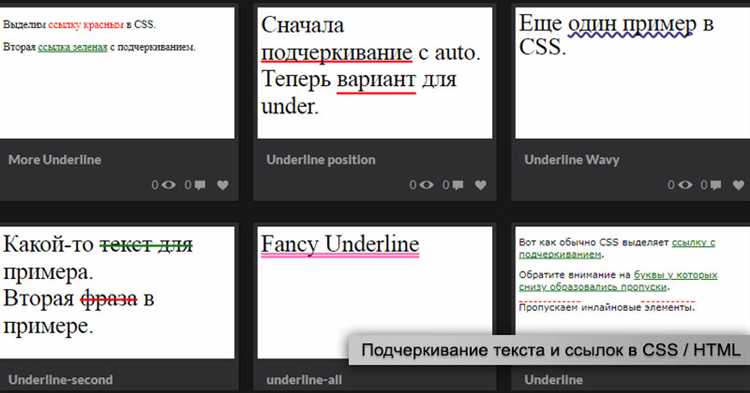
Свойство white-space: nowrap используется для предотвращения разбиения текста на несколько строк, даже если его длина превышает доступную ширину контейнера. Это важно, когда необходимо сохранить текст в одной строке, например, в навигационных меню или для текста, который должен отображаться непрерывно.
Когда применяется white-space: nowrap, браузер игнорирует стандартное поведение переноса строк. Это означает, что текст будет отображаться на одной линии, даже если он выходит за пределы контейнера. Чтобы избежать неожиданного переполнения, обычно стоит комбинировать это свойство с другими, например, с overflow: hidden или text-overflow: ellipsis, чтобы ограничить видимость текста в пределах заданного контейнера.
Пример применения: если у вас есть длинный текст в <div>, который должен отображаться в одной строке, можно использовать следующий стиль:
div {
white-space: nowrap;
}
При этом весь текст внутри блока <div> останется в одной строке, и если он выйдет за пределы контейнера, будет отображаться по мере возможности или с использованием указанных выше методов обрезки.
Если в вашем проекте важно, чтобы элементы, такие как кнопки или ссылки, не переносились на новую строку, использование white-space: nowrap поможет вам сохранить целостность дизайна, особенно в адаптивных интерфейсах.
Объединение элементов в строку с помощью display: inline
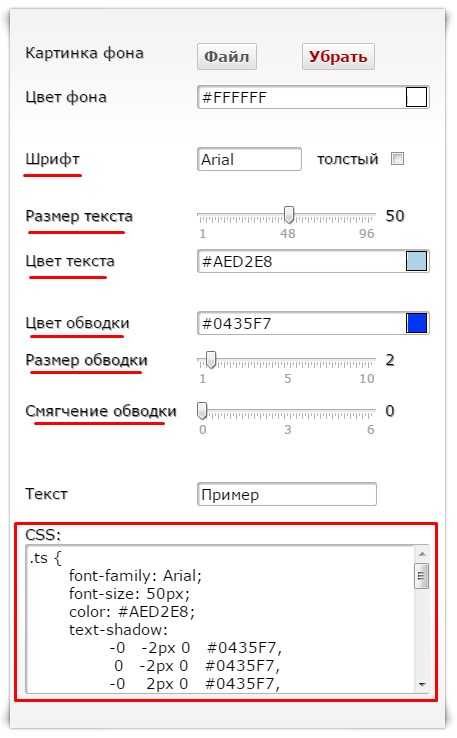
Свойство CSS display: inline позволяет размещать элементы в одну строку, не нарушая их блоковую структуру. Элементы с этим стилем выстраиваются в ряд, но сохраняют свои внутренние характеристики, такие как отступы и маргины, без изменения ширины и высоты блока.
Применение inline идеально подходит для элементов, которым не требуется отдельное пространство или фиксированные размеры. Типичные примеры использования – это ссылки, иконки, текстовые элементы. Например, <span> и <a> по умолчанию являются inline-элементами и могут быть размещены в одной строке.
Для изменения отображения других элементов (например, <div>) в inline-формат, достаточно применить свойство display: inline к этим тегам. Это полезно, когда необходимо избежать разрыва строки между элементами без изменения их структуры и контекста.
Однако стоит учитывать, что при использовании inline элемент не поддерживает установку параметров ширины и высоты, что может ограничить возможности для более сложных макетов. Для таких целей рекомендуется использовать inline-block, который предоставляет больше контроля.
При размещении нескольких inline-элементов в строке важно помнить о пробелах между ними. HTML сохраняет все пробелы между тегами, что может привести к нежелательным промежуткам. Для предотвращения этого можно использовать разные методы, например, удалить пробелы в разметке или использовать отрицательные маргины.
Использование grid для расположения текста в одной строке
Чтобы разместить текст в одну строку с помощью grid, нужно всего лишь задать контейнеру свойство display: grid; и настроить количество колонок. Рассмотрим пример:
.container {
display: grid;
grid-template-columns: repeat(auto-fill, minmax(100px, 1fr));
gap: 10px;
}
В этом примере:
display: grid;делает контейнер грид-областью;grid-template-columnsзадаёт структуру колонок. В данном случае используется функцияrepeat(auto-fill, minmax(100px, 1fr)), которая динамически распределяет элементы по доступной ширине;gapопределяет промежутки между элементами.
Такой подход позволяет адаптировать количество колонок в зависимости от ширины контейнера, что полезно для responsive-дизайнов. Элементы внутри контейнера будут автоматически располагаться в одну строку, с учётом доступного пространства.
Для фиксации текста в одну строку можно задать фиксированное количество колонок:
.container {
display: grid;
grid-template-columns: 1fr 1fr 1fr;
}
Этот пример создаст три колонки, в которых будет располагаться текст или другие элементы. Если текст больше, чем доступное пространство, он будет перенесён на следующую строку.
Кроме того, с помощью grid можно дополнительно настроить выравнивание и распределение текста:
justify-items– управляет выравниванием элементов по горизонтали;align-items– выравнивает элементы по вертикали;justify-content– контролирует расположение всей сетки по горизонтали;align-content– регулирует расположение сетки по вертикали.
Пример выравнивания элементов по горизонтали:
.container {
display: grid;
grid-template-columns: repeat(3, 1fr);
justify-items: center;
}
В данном примере элементы будут выровнены по центру внутри каждой ячейки.
Использование grid позволяет создать гибкие и адаптивные макеты, где текст и другие элементы могут быть точно выровнены и распределены по строкам и колонкам, что значительно облегчает работу с версткой и адаптивным дизайном.
Настройка отступов и межстрочного интервала при размещении текста в строку

Для точной настройки отступов и межстрочного интервала в строках текста, использующего свойство CSS display: inline или inline-block, важно правильно работать с параметрами padding, margin и line-height. Эти параметры позволяют гибко управлять расстоянием между строками и элементами, а также обеспечивают нужное расположение текста в пределах строки.
Свойство line-height определяет высоту строки и влияет на вертикальное расположение текста. Для текста, расположенного в одну строку, установка line-height может быть полезна для регулирования вертикальных отступов между несколькими блоками или при изменении межстрочного интервала внутри строки. Например, значение line-height: 1.5; увеличивает расстояние между строками текста, делая его более читаемым.
С помощью padding можно регулировать отступы внутри элементов. При размещении текста в строку с использованием display: inline-block;, можно задать внутренние отступы с помощью этого свойства для создания дополнительного пространства между строками или соседними элементами. Например, padding-left и padding-right увеличат горизонтальные отступы, а padding-top и padding-bottom – вертикальные отступы.
Для того чтобы контролировать пространство между элементами в строке, используйте margin. Установка margin-left или margin-right позволяет задать промежутки между соседними блоками, тогда как margin-top и margin-bottom позволяют регулировать вертикальные промежутки, что важно для достижения нужного расположения текста в строке.
Пример правильного использования этих свойств:
p {
display: inline-block;
line-height: 1.5;
margin-right: 10px;
padding: 5px;
}
Важно помнить, что при использовании inline элементы не поддерживают вертикальные отступы, такие как margin-top или margin-bottom, но inline-block позволяет это делать. Если нужно управлять промежутками между строками, предпочтительнее использовать line-height.